Questa pagina mostra come eseguire il deployment di un servizio in Cloud Run utilizzando Cloud Code per VS Code.
Deployment di un servizio su Cloud Run
Per eseguire il deployment del servizio su Cloud Run:
Apri la tavolozza dei comandi (premi
Ctrl/Cmd+Shift+Po fai clic su Visualizza > Tavolozza comandi) e poi esegui il comando Deploy to Cloud Run.Nel riquadro Esegui il deployment su Cloud Run, imposta il progetto Google Cloud .
Seleziona un servizio preesistente o creane uno nuovo.
Se stai creando un nuovo servizio, scegli le preferenze della piattaforma in Piattaforma di deployment, ovvero Cloud Run (completamente gestito) o Knative serving. Per assistenza nella scelta dell'opzione migliore per le tue esigenze di sviluppo, consulta la Guida alla scelta della piattaforma.
Se hai selezionato Cloud Run (completamente gestito), scegli una regione in cui eseguire il deployment. Se hai selezionato Knative serving, configura le informazioni del cluster Kubernetes.
(Facoltativo) Per specificare impostazioni aggiuntive come account di servizio, variabili di ambiente e connessioni SQL, espandi la sezione Impostazioni avanzate revisione.
Le seguenti variabili di ambiente vengono aggiunte automaticamente ai container in esecuzione:
Nome Descrizione Esempio PORT La porta su cui deve rimanere in ascolto il server HTTP. 8080 K_SERVICE Il nome del servizio Cloud Run in esecuzione. hello-world K_REVISION Il nome della revisione Cloud Run in esecuzione. hello-world.1 K_CONFIGURATION Il nome della configurazione Cloud Run che ha creato la revisione. hello-world In Ambiente di build, specifica se eseguire la build localmente o utilizzando Cloud Build.
Specifica il builder (Docker o Buildpack) e le relative impostazioni.
Dopo aver definito le impostazioni che preferisci, fai clic su Implementa.
Cloud Code for VS Code crea l'immagine, ne esegue il push nel registro ed esegue il deployment del servizio su Cloud Run. Il tuo servizio è ora attivo.
Visualizza il servizio in esecuzione seguendo l'URL visualizzato nella webview.
Puoi anche visualizzare i dettagli del servizio in esecuzione facendo clic sul pulsante Mostra log dettagliati ed esaminando i log dettagliati nella finestra di output.
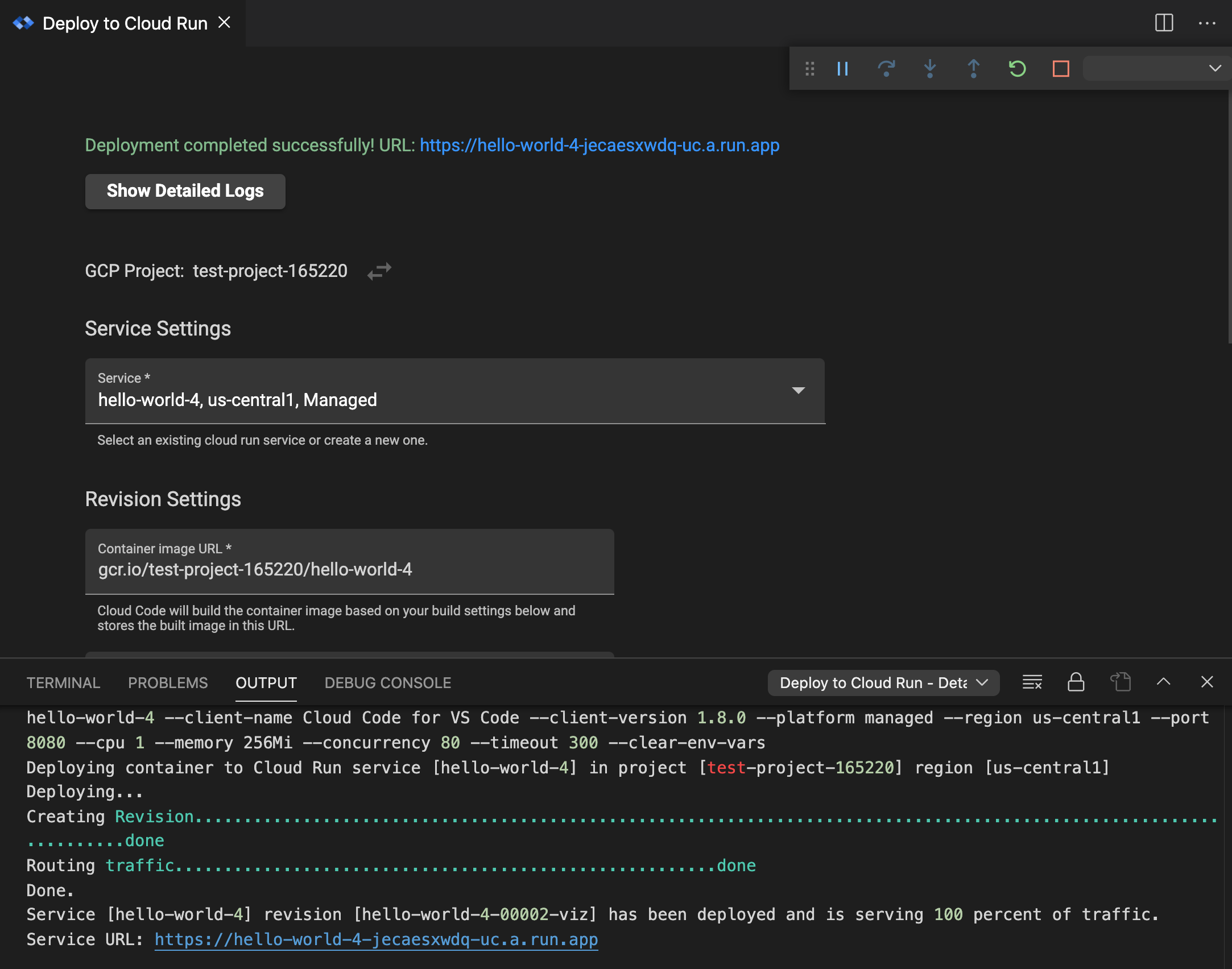
Al termine della sessione, fai clic con il tasto destro del mouse per utilizzare i seguenti comandi:
- Visualizza log:apri i log dell'applicazione di un deployment specifico con Esplora log di Cloud Code
- Apri URL:apre l'URL del servizio dell'applicazione di un servizio specifico in un browser web
Se hai disattivato la modalità di osservazione nella configurazione di avvio e vuoi apportare modifiche all'applicazione e ricompilarla ed eseguirne nuovamente il deployment, fai clic sulla barra di stato di Cloud Code e poi su Attiva modalità di osservazione.

